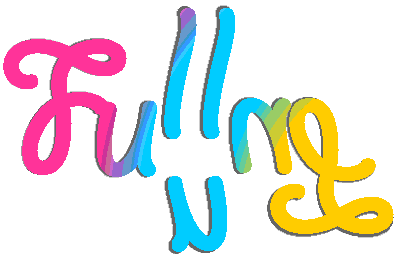Photoshop(・Illustrator)1−1
ハイダイナミックレンジ画像を作る
ハイダイナミックレンジ(HRD:High Dynamic Range)画像は、一つの被写体を露出を変えて何度か撮影し合成して作った明るさの変域を広げた画像です。見た目としては、一部分にあっているピントが複数に増えているという明らかな違いが見られるはずです。
※今回、使用した元画像は、別ページに一覧を作成しました。確認は、こちらからどうぞ。(新規ウィンドウを立ち上げます)
A 自動処理を使って作る1
Photoshop(以下、Ps)CS2以上をお使いの方は、この画像を簡単に作ることができます。手順は非常に簡単です。
1.使用する画像を用意する
2.[ファイル]→[自動処理]→[HDRに統合]を選択する
3.使用する画像を読み込む
あとは、勝手に処理を施してくれるので、しばし待つだけです。
そんな工程を経て、できた画像はコレです。
すべてにピントがあっている? このサイトでは手順と結果だけを見ていただけるとうれしいです。
いくつか別の被写体でも試した中、脱帽の一作が生まれました。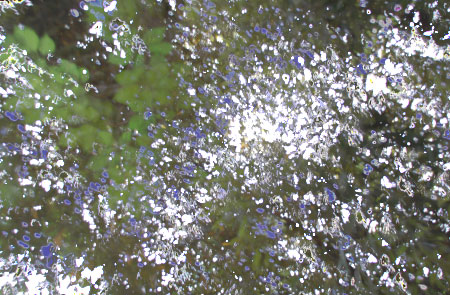
幾重にも重なる葉を撮影して合成したものです。原形が行方不明です。
B 自動処理を使って作る2
それでは、1枚の写真をPsで露出を変え別画像としたものを、HDR処理するとどうなるのでしょう。
元の画像として、今回はこの一枚を使用します。
まずは、1と同じようにアンダーからオーバーまで使用します。
管理人のスキルでは予想もできなかったものが出来上がりました。
少し使用する画像を絞ります。
ピンクを作る要因となる画像を除き、再度、HDR処理をします。
今さらの補足ですが、露出の変更以外は処理を施していません。HDRの処理も手順を含め、変更をしていません。また、HDR処理を行うと32bitでの出力がデフォルトとなっているので、web用画像として掲載するまでの間に16bitへ落としています。
C CS2以上のフォトショがない方向け
PhotoFit feel (フォトフィット フイール)というフリーソフトを使って、合成写真を作ることができます。ソフトの使用法は、配布元サイトさんをご確認ください。もちろん手動での調整が必要です。
下の画像は、Ps elements7を使用していた時期に、上記ソフトを使用して作成したものです。この元画像は、アンダーやオーバーまでいかない中で露出を変えて撮影したものを14枚ほど重ねています。
※端のあたりがぶれて見えるのは、撮影時の手ブレで生じたものです。
D レイヤー加工を試してみる
元の画像は、Bで元画像とした一枚を使用し、レイヤーとした画像をひたすら重ねます(今回は7枚)。
※HDRとは違うとも思いますが、どの部分もクッキリ、ピントのあった画像を作ることを目的にしてのチャレンジとしてはアリかな? と考え、加えました。
次に、それぞれの描画モードを変えてみます。今回は、スクリーン、ハードライト、乗算をメインに組込み、明るさや不透明度を調整しました。
描画モードを変えた上で、カラーフィルタを使用しました。こちらは、ハードライトを多用しています。
加工技術はもとより、素材の撮影技術も未熟なため、参考書で拝見する画像たちのような素晴らしいものはできないのが残念ですが、作成方法によりどのような違いが生まれるかということの一つの参考になれば幸いです。
まだまだ全てが発展途上の管理人が撮影時に使用したツールは、次の通りです。カメラ:NIKON D40、レンズ:SIGMA:18-200mm F3.5-6.3 DC OSに、無色のフィルターを着用。
なお、画像が傾いているのは、三脚がない中でカメラを固定して撮影するために、設置物の上にカメラを置いて撮影したのですが、その設置物に傾斜がついていたということです。